Zusammenfassung
Wenn Sie Windows 10 eine Zeit lang ausgeführt haben und möchten, dass Sie sauber arbeiten oder einen PC recyceln (Verschenken an einen Freund, einen Wohltätigkeitsverein oder einen Wiederverkauf), sollten Sie die Funktion Diesen PC zurücksetzen verwenden. Zuvor haben wir uns mit der Recovery Drive-Funktion beschäftigt, die dieselben Funktionen bietet, aber eher für Situationen gedacht ist, in denen Ihr PC möglicherweise nicht funktioniert oder wenn Sie Windows 10 auf einer neuen Festplatte neu installieren möchten. Wenn Ihr Windows 10 PC einwandfrei funktioniert, genügt in den meisten Fällen die Funktion Reset this PC. In diesem Artikel werfen wir einen Blick auf die Verwendung, um eine Neuinstallation durchzuführen.
Einzelheiten
Hinweis: Wenn Sie das Wiederherstellungslaufwerk verwenden, um Windows 10 neu zu installieren, ist kein Produktschlüssel erforderlich. Sobald das Wiederherstellungslaufwerk auf einem Computer erstellt wurde, der bereits aktiviert ist, sollte alles in Ordnung sein.
So finden Sie Ihren Aktivierungsstatus heraus: Klicken Sie auf Start> Einstellungen> Update & Sicherheit> Aktivierung
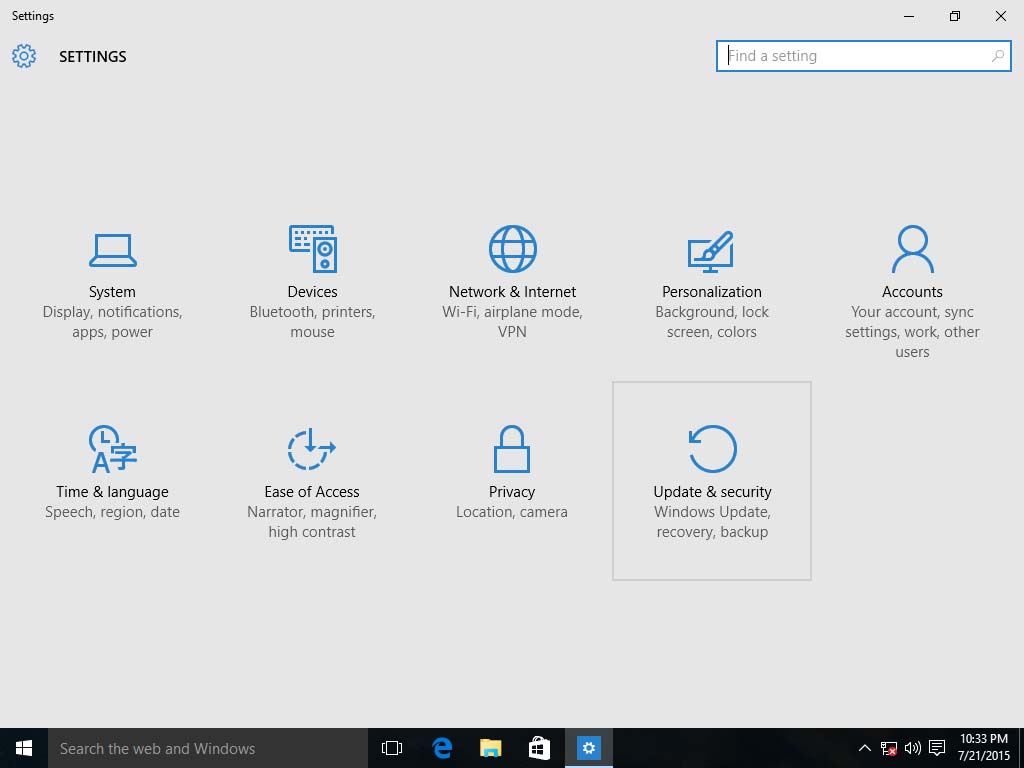
Klicken Sie auf Start> Einstellungen (oder drücken Sie die Windows-Taste + i)> klicken Sie auf Update und Sicherheit
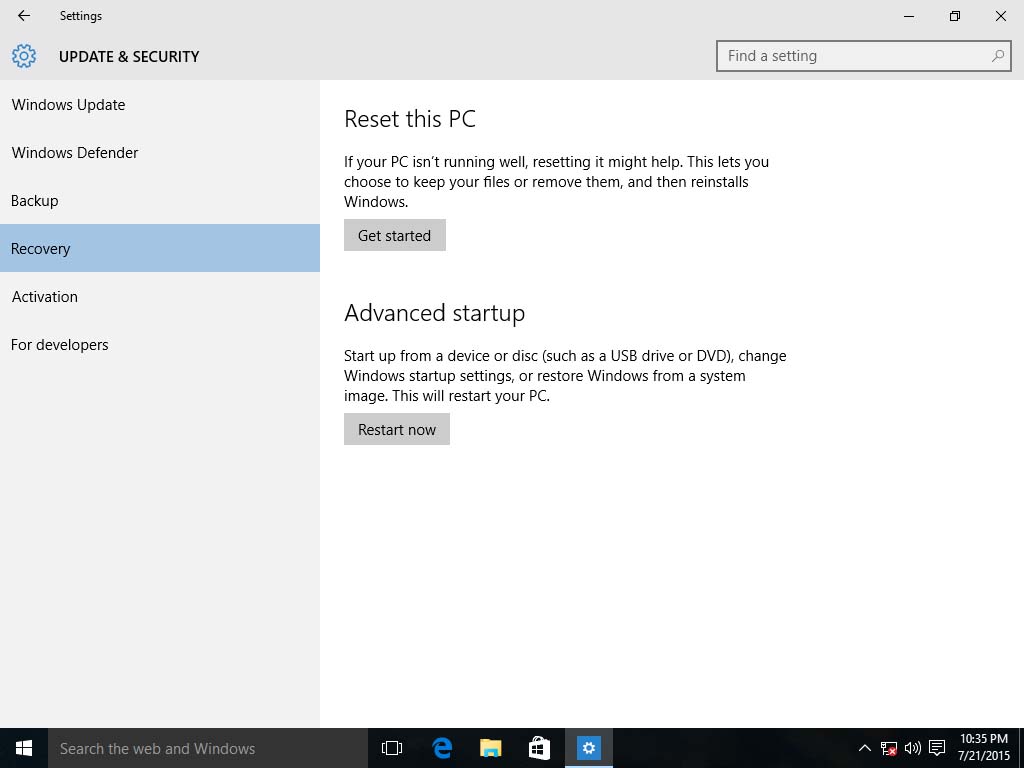
Klicken Sie auf Recovery und dann unter Reset this PC auf Get Started
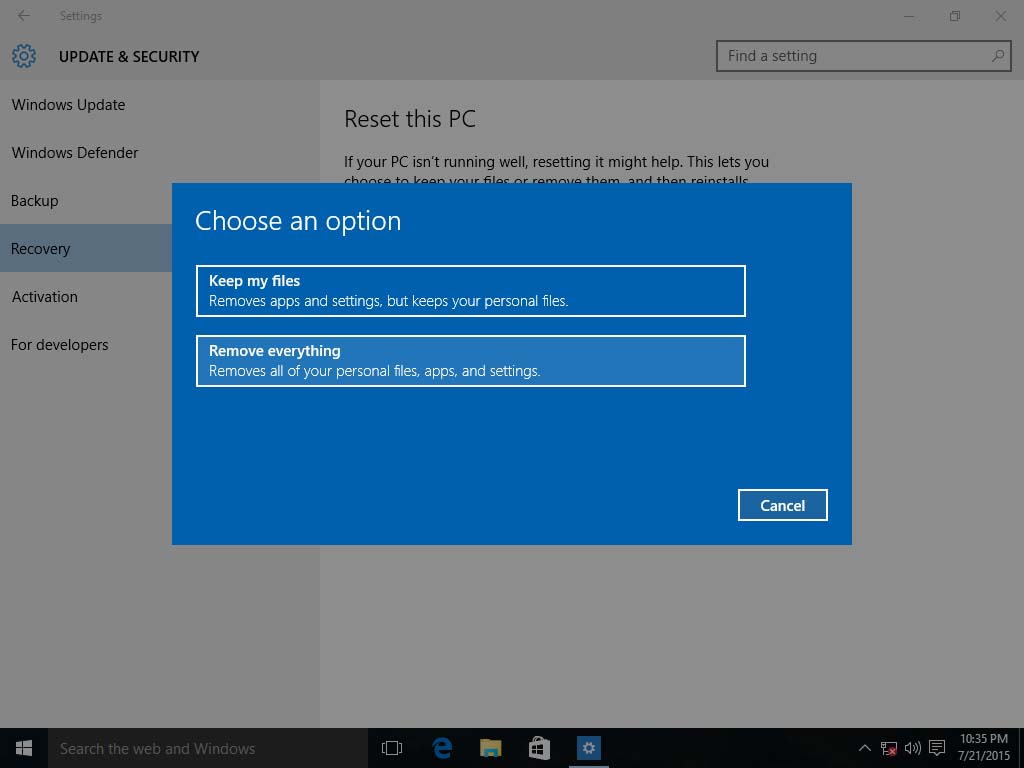
Da wir eine Neuinstallation durchführen, wähle ich die Option Alles entfernen. Wenn Sie das nicht möchten, können Sie auf Meine Dateien behalten klicken
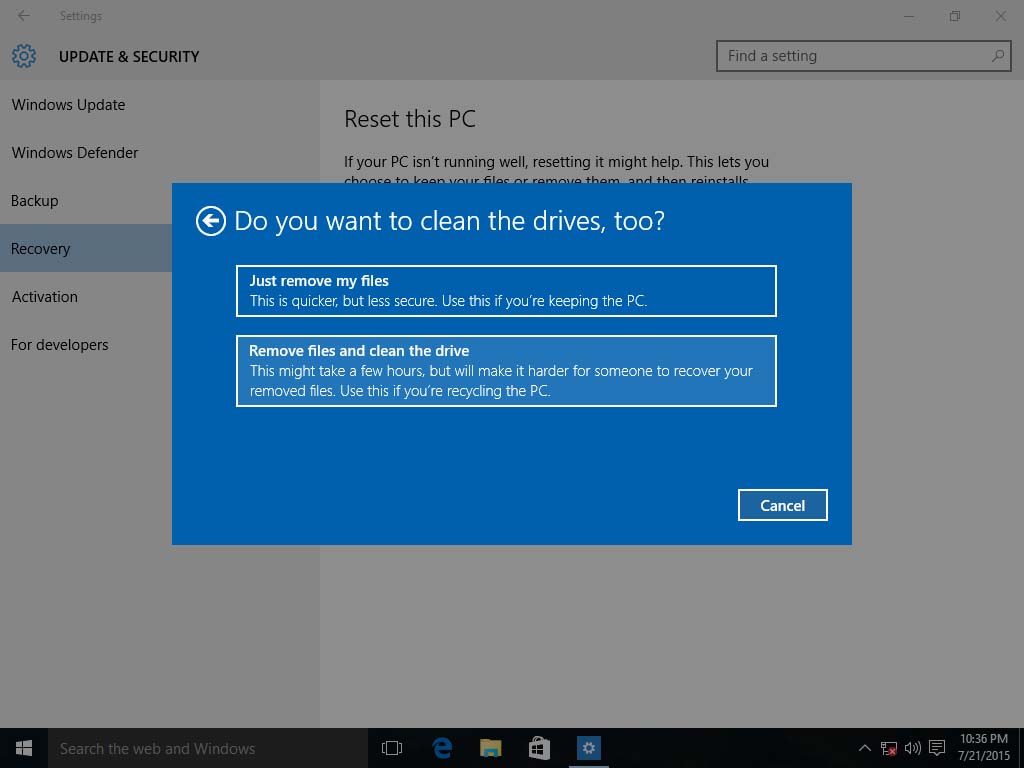
Reset bietet zwei Arten von sauberen Installationen:
Nur meine Dateien entfernen – diese Option ist schneller und wird empfohlen, wenn Sie nur einen Neuanfang wünschen und vorhaben, den Computer zu behalten.
Entfernen Sie Dateien und reinigen Sie das Laufwerk – Wenn Sie Ihren Computer verschenken oder weiterverkaufen möchten, stellt diese Option sicher, dass der Computer ordnungsgemäß gereinigt wird. Es dauert etwas länger, aber es wird empfohlen, wenn Sie vorhaben, diesen Computer nicht mehr zu verwenden.
Da ich diesen Computer verwenden werde, wähle ich die erste Option.
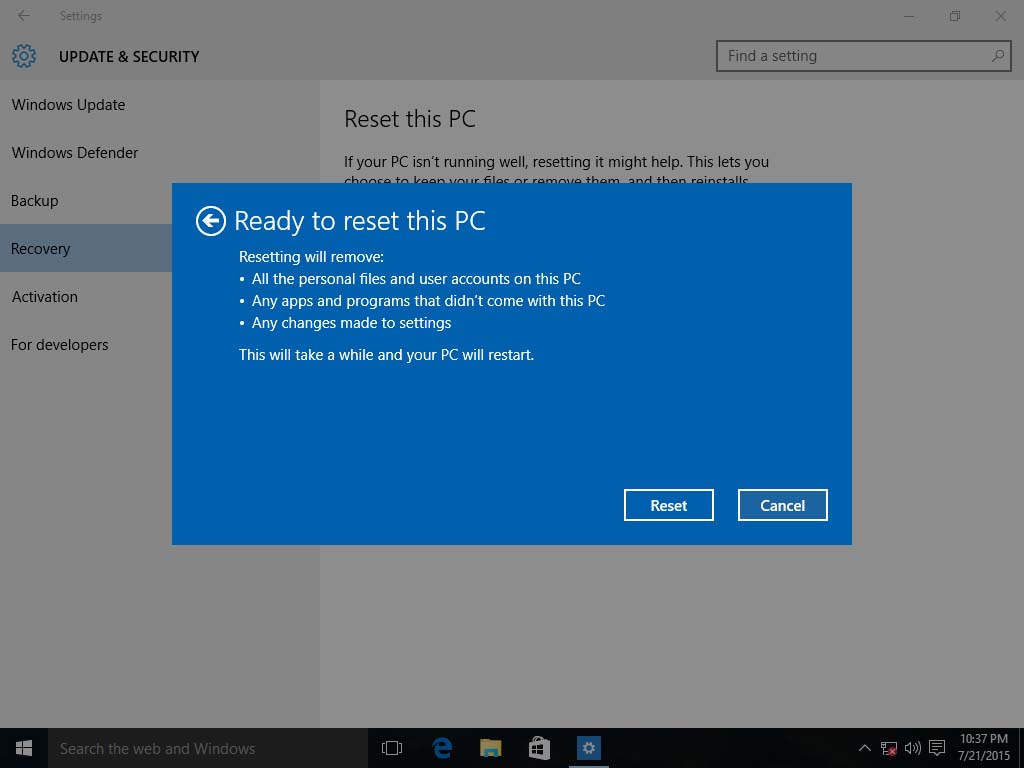
Klicken Sie auf Zurücksetzen, um zu beginnen
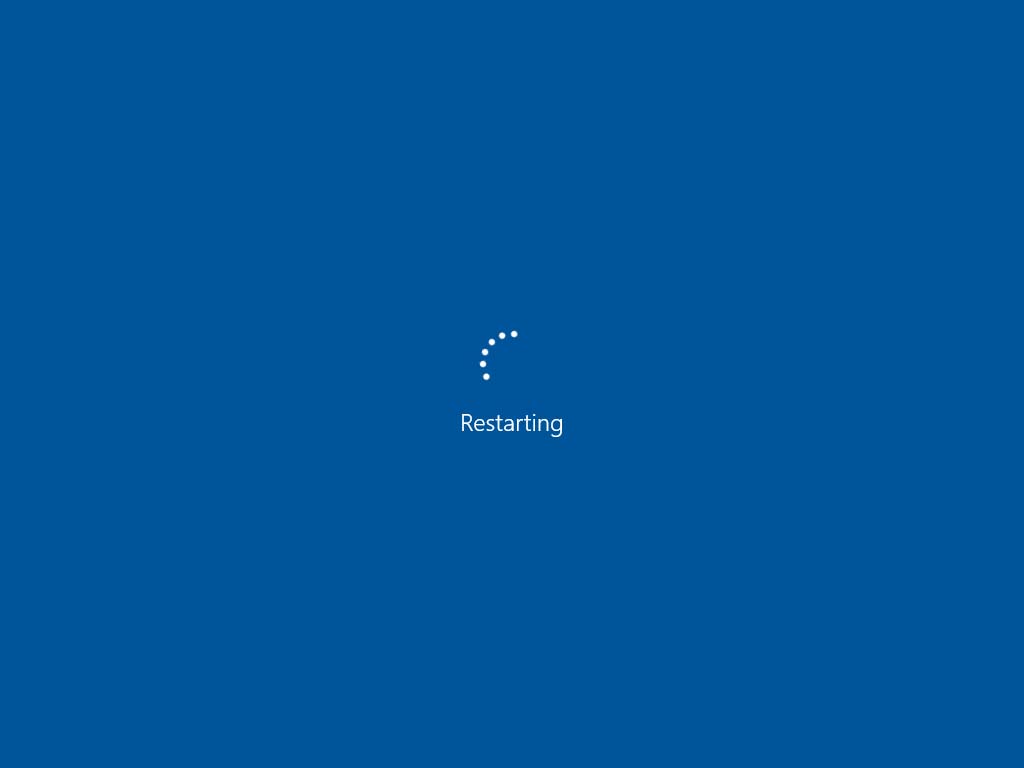
Windows 10 wird neu gestartet
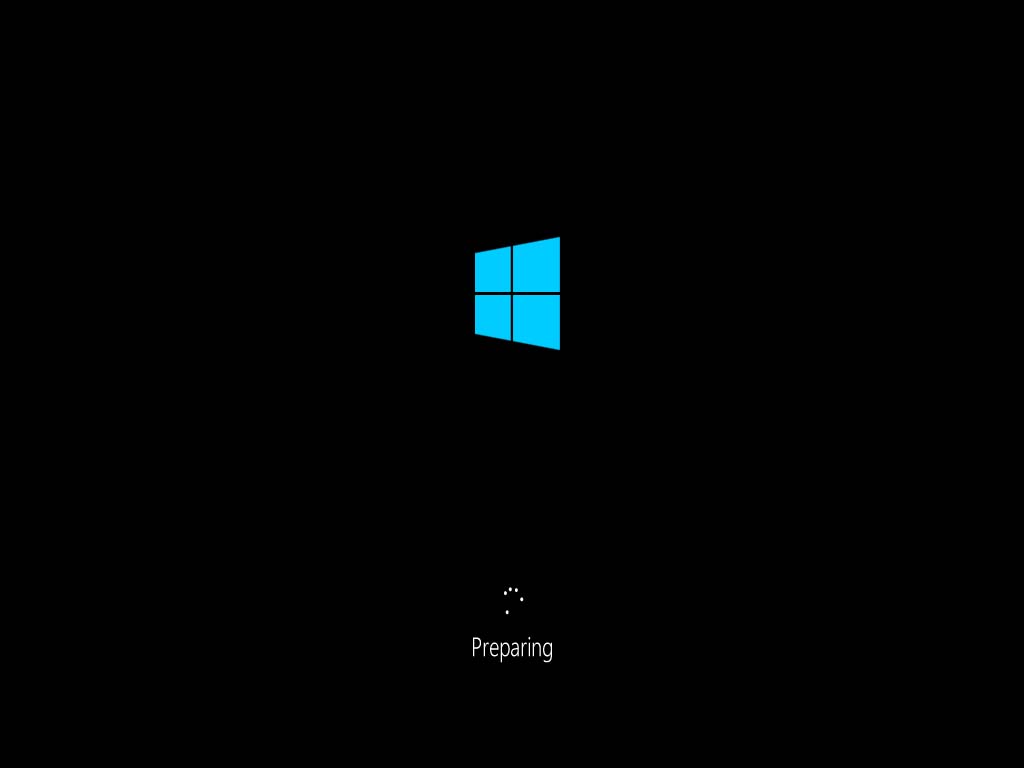
Vorbereiten, einen Reset durchzuführen
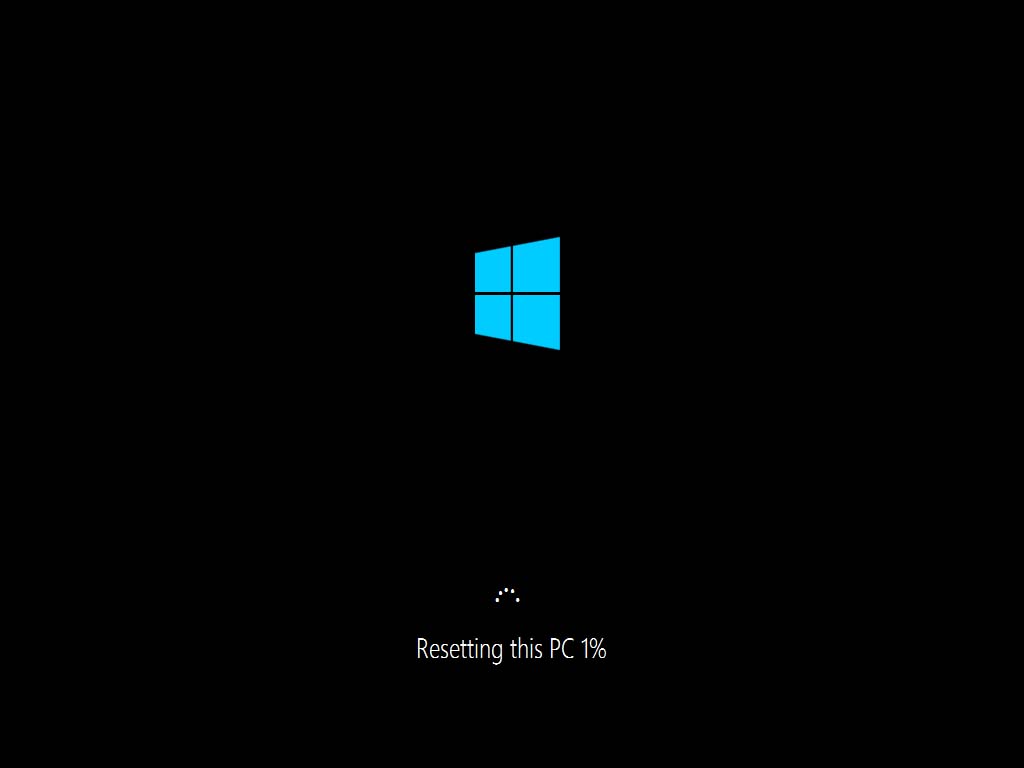
Zurücksetzen – dies kann abhängig von der Datenmenge einige Zeit dauern
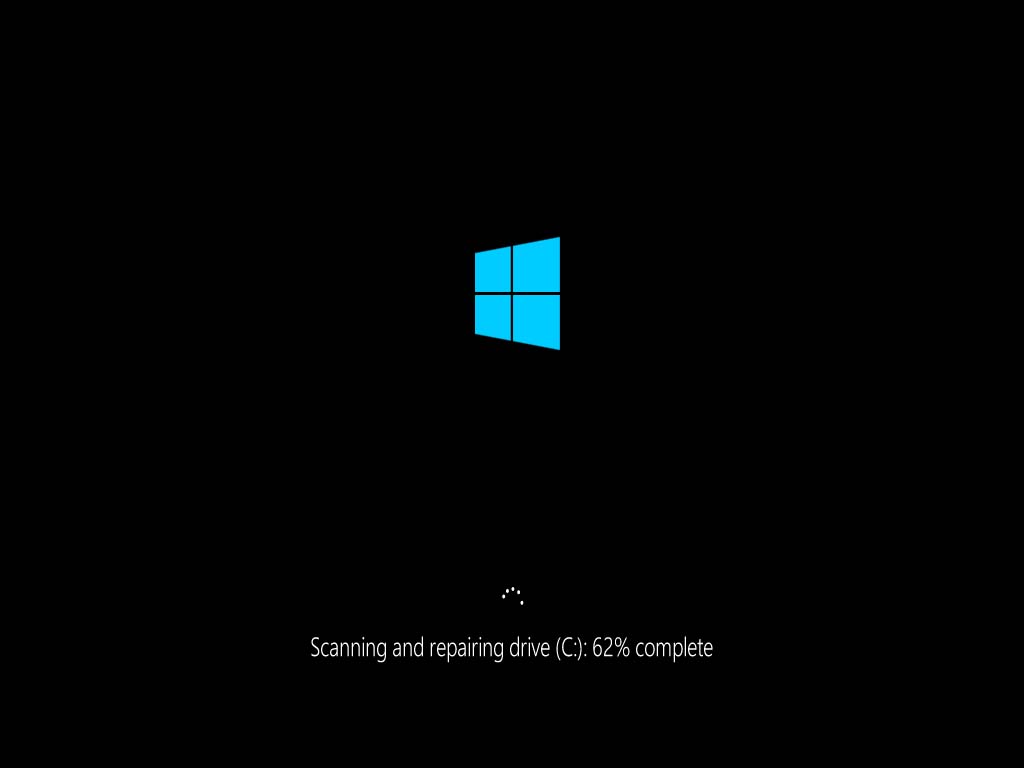
Windows überprüft das Laufwerk auf Fehler und behebt sie.
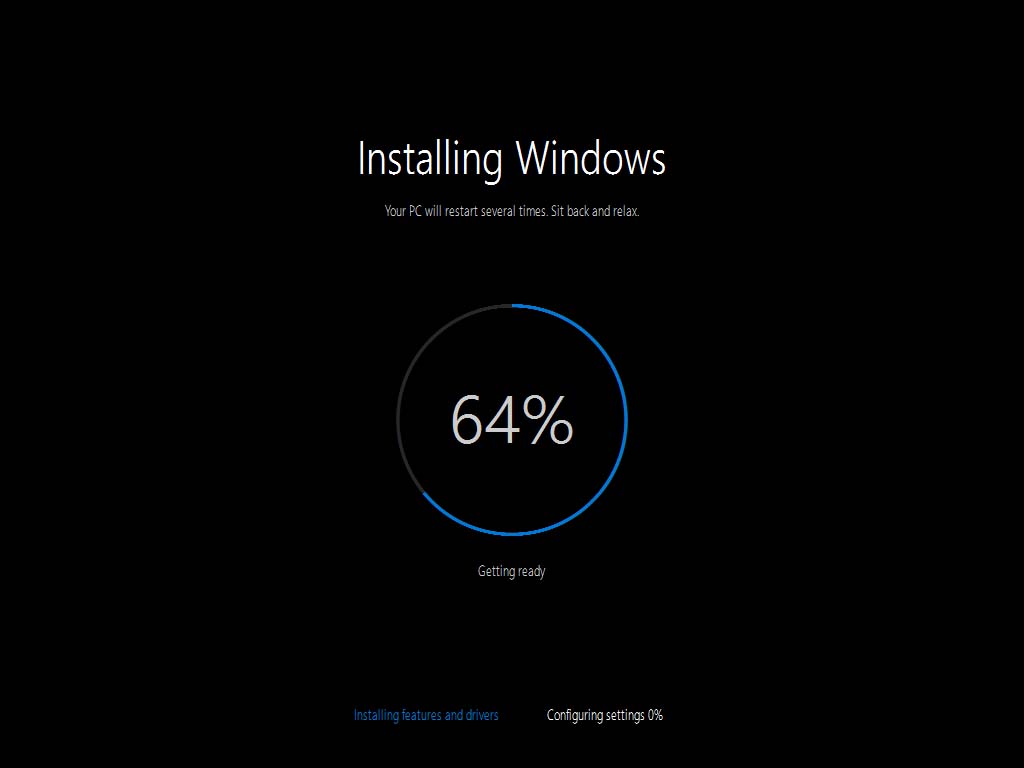
Windows 10 führt erneut eine Neu-Installation durch
Out of Box Erfahrung (OOBE)
Das Out of Box Experience unterstützt Sie bei der Personalisierung Ihrer Windows-Erfahrung, z. B. beim Erstellen eines Benutzerkontos, beim Herstellen einer Verbindung mit einem drahtlosen Netzwerk und beim Anpassen der Datenschutzeinstellungen.
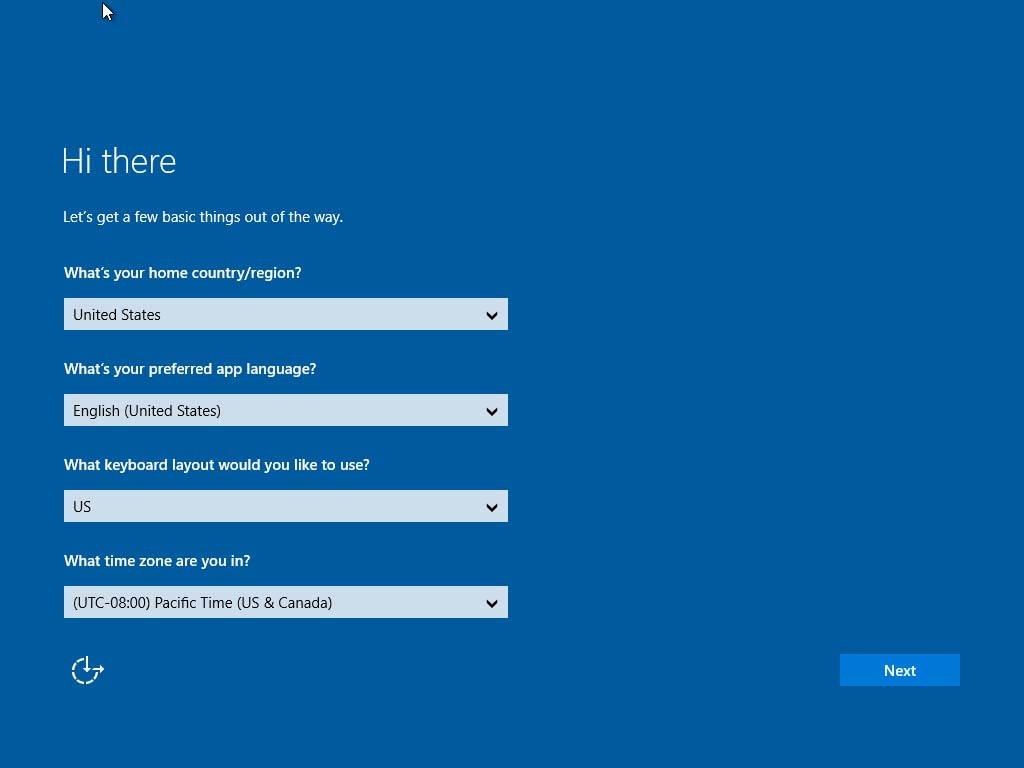
Wählen Sie Ihr Land, Sprache, Tastaturlayout und Zeitzone und klicken Sie dann auf Weiter
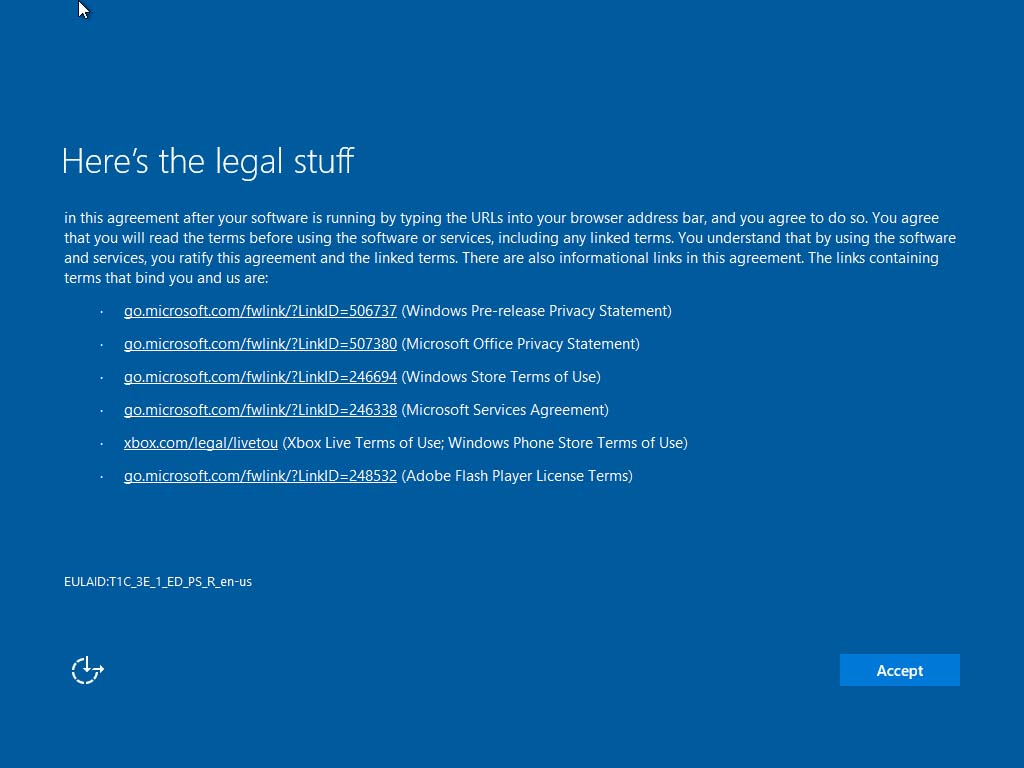
Lesen und akzeptieren Sie die Endbenutzer-Lizenzvereinbarung
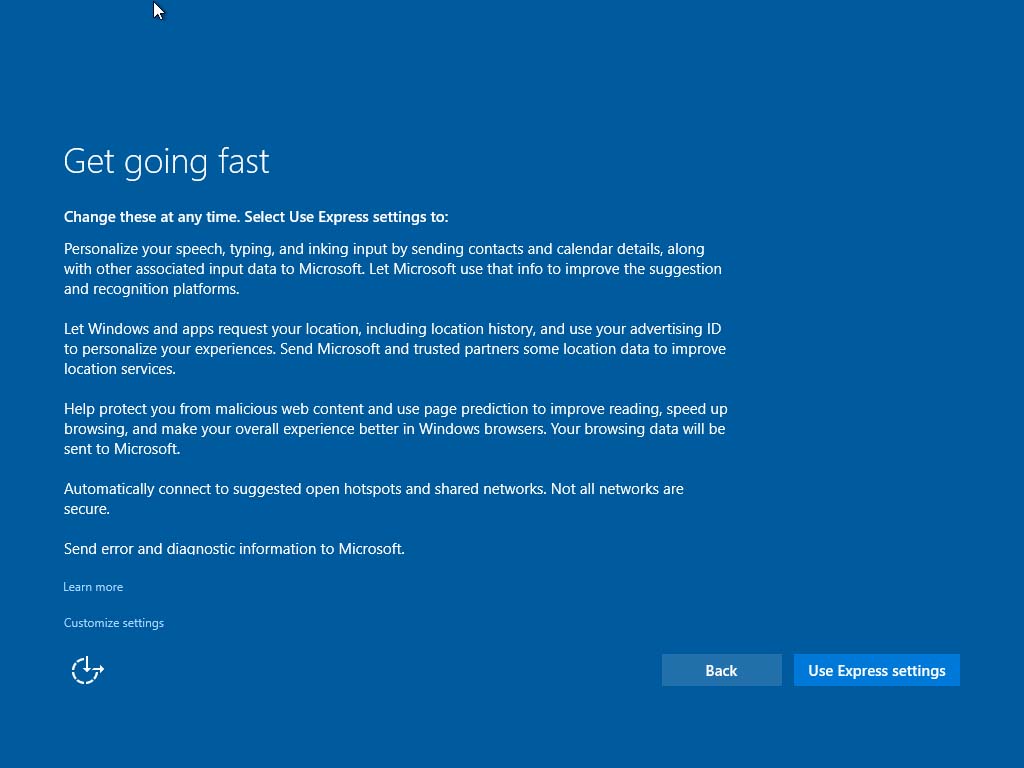
Wenn Sie Ihre Datenschutzeinstellungen anpassen möchten, können Sie dies jetzt tun. Bitte beachten Sie, dass Sie dies immer nach der Einrichtung tun können (Start> Einstellungen> Datenschutz). Fürs Erste können wir Use Express-Einstellungen verwenden
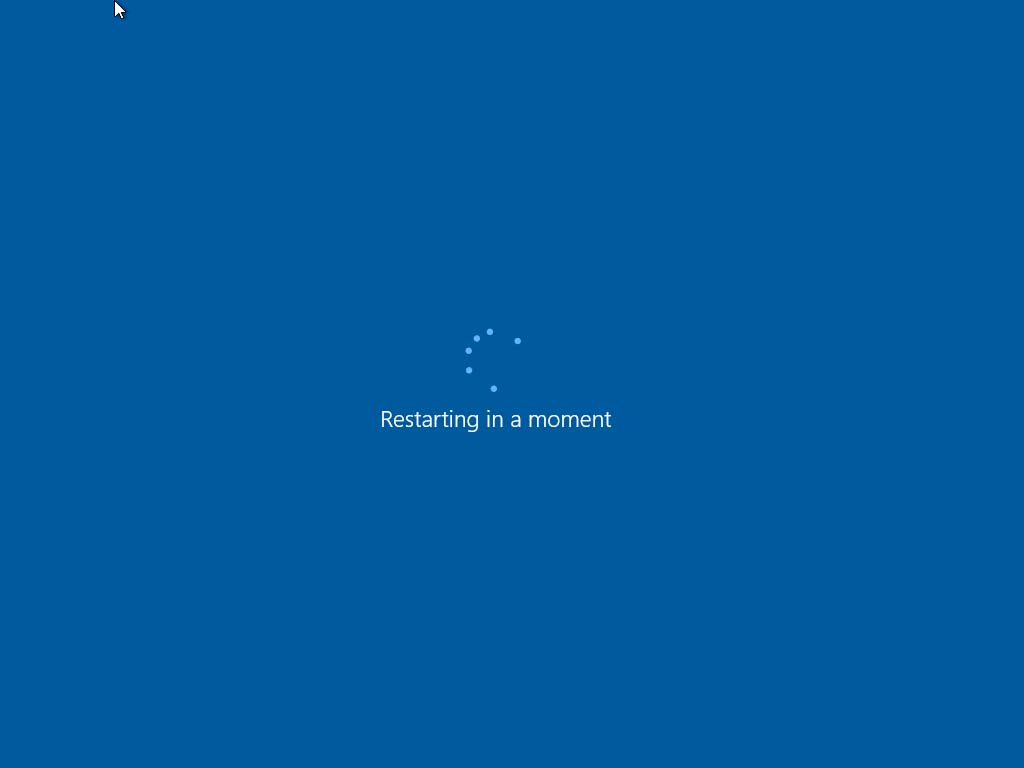
Warten Sie, bis Windows 10 neu gestartet wird
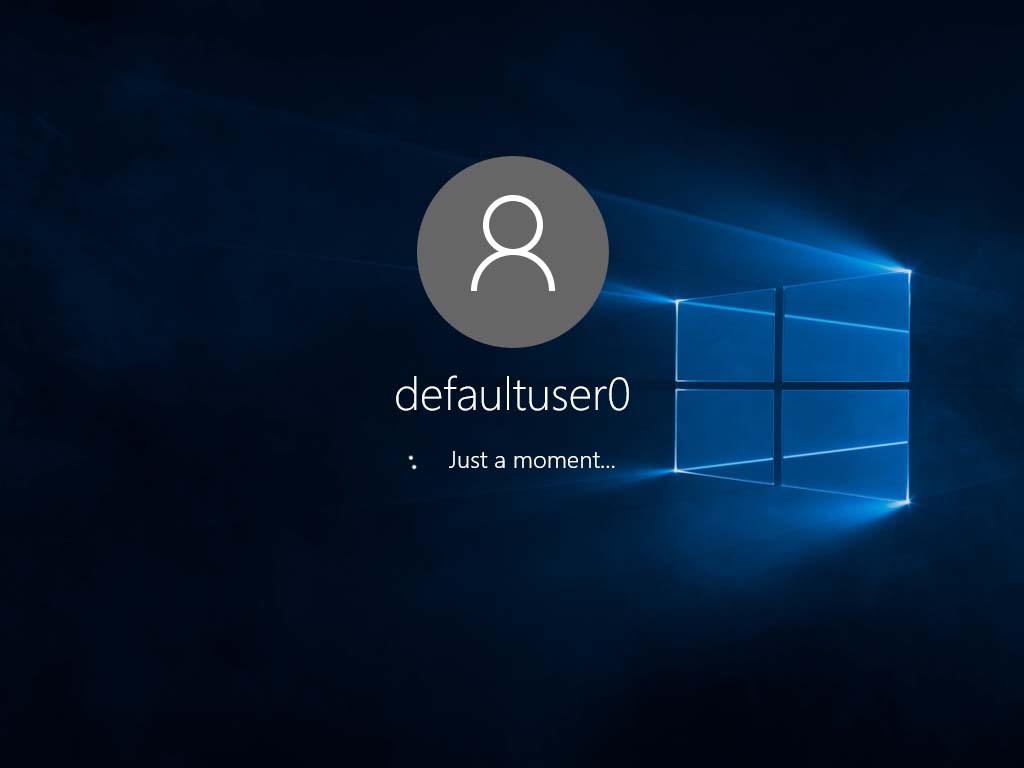
Sei nicht beunruhigt, das ist nur vorübergehend
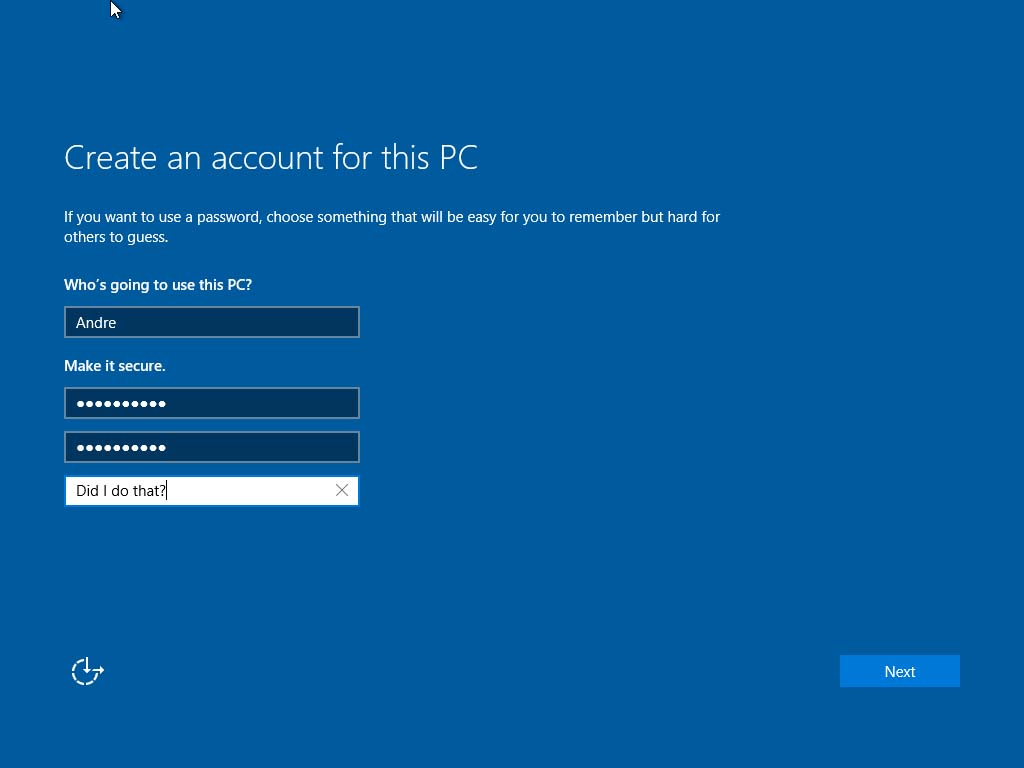
Richten Sie Ihren Benutzernamen, Ihr Passwort und einen Hinweis ein und klicken Sie auf Weiter
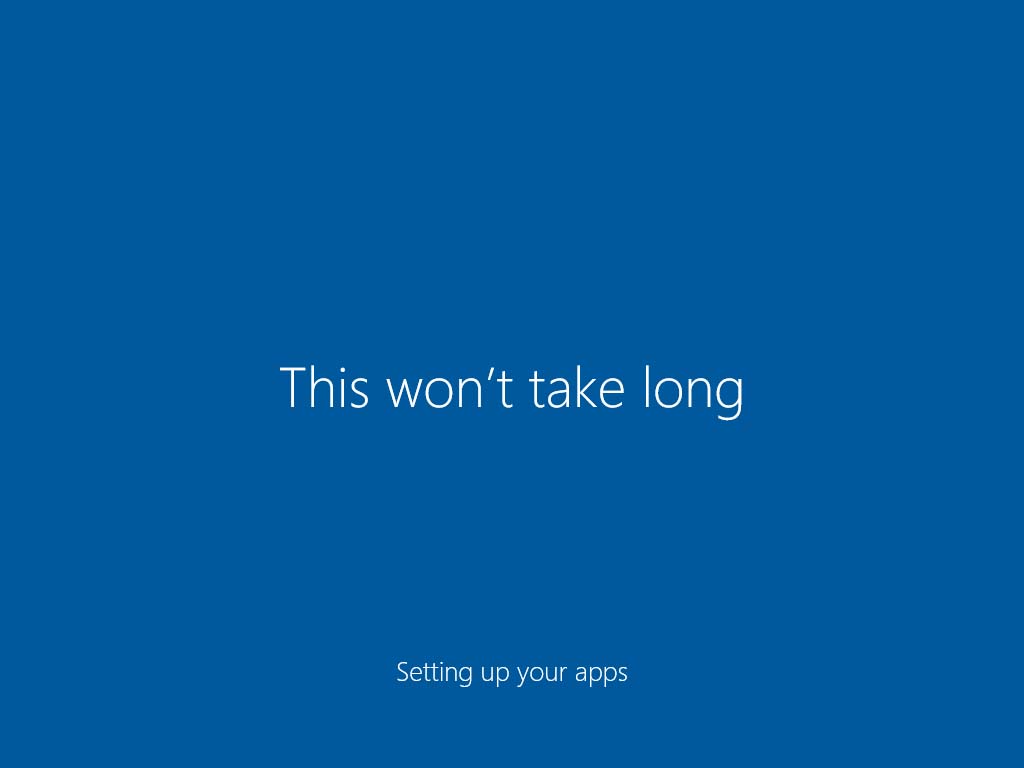
Auch dies wird vorübergehen
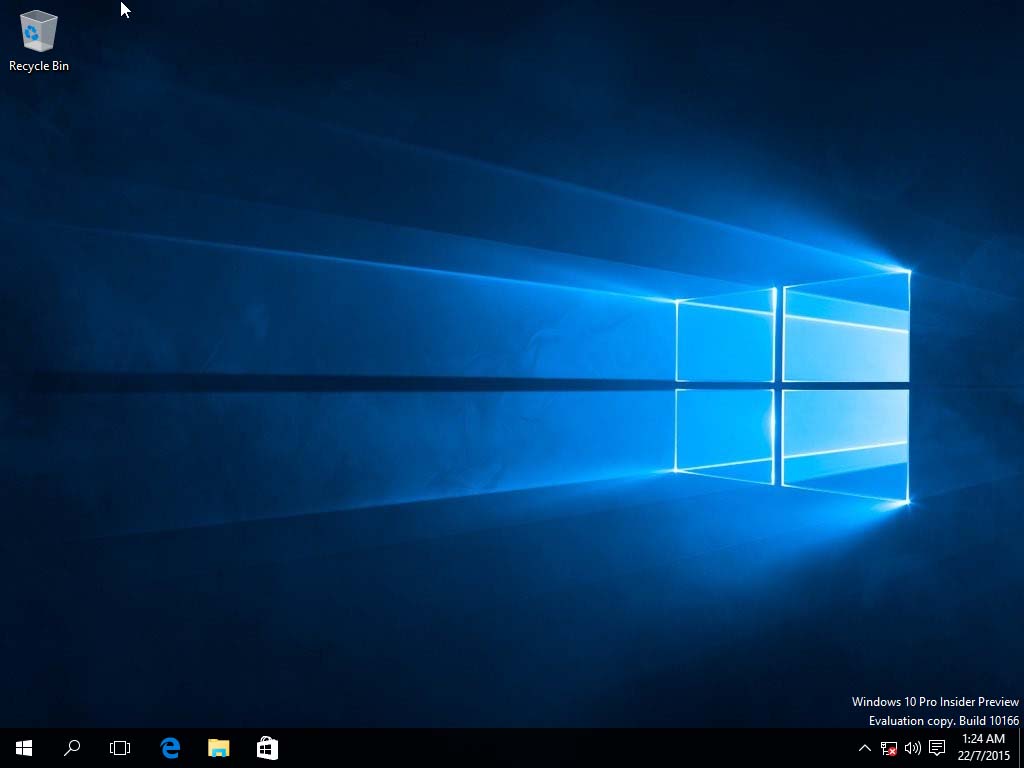
Da hast du es, eine Neuinstallation von Windows
Zuletzt aktualisiert am 31.05.2022 von TreiberNeu




Schreibe einen Kommentar